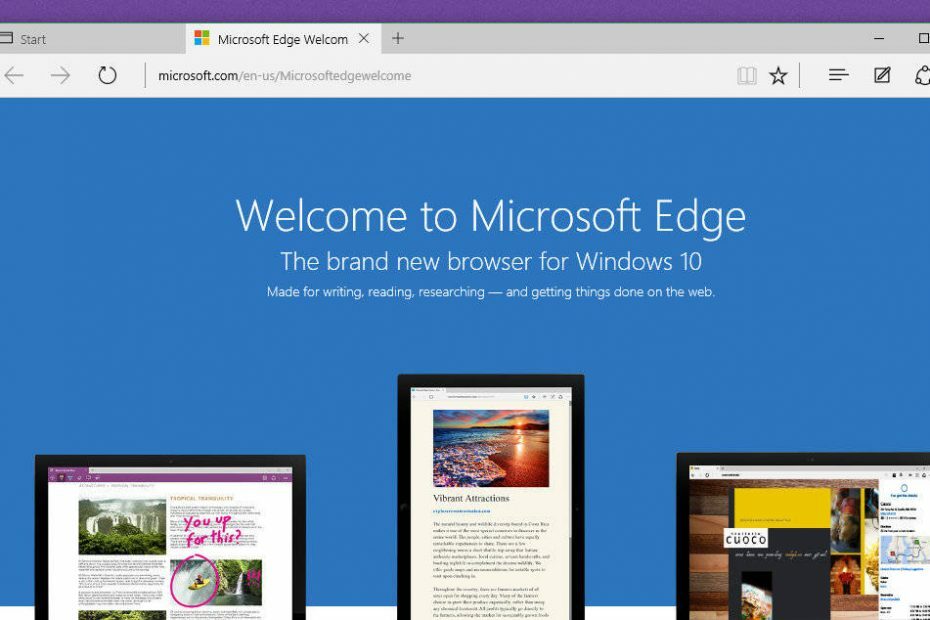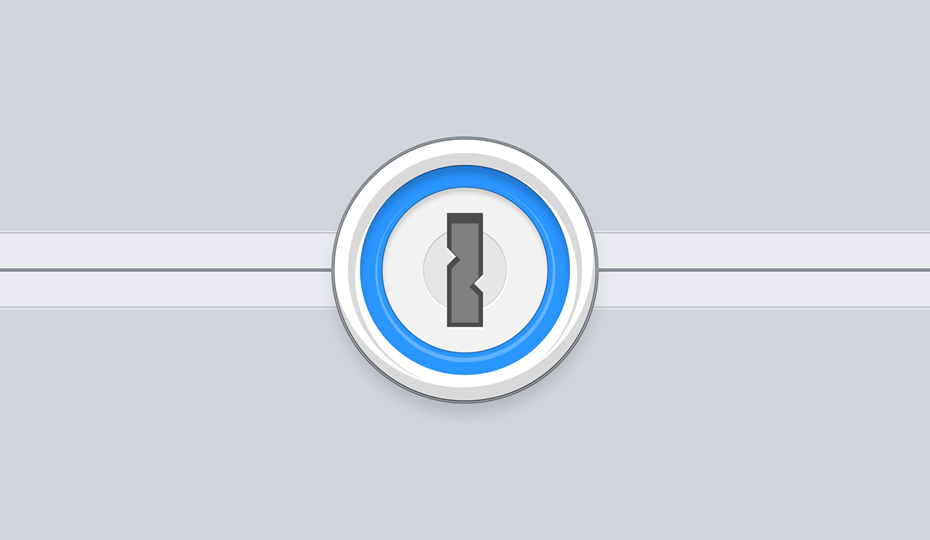- Dacă extensia 1Password nu va funcționa, accesul la toate acreditările dvs. este compromis.
- Este necesară o soluție rapidă și veți găsi una în articolul de mai jos.
- Găsiți ghiduri utile despre alte aplicații care vă protejează experiența online în Centrul de securitate și confidențialitate.
- Marcați-le pe Pagina de depanare pentru acces ușor la o mare colecție de tutoriale.

Acest software vă va menține drivere în funcțiune, astfel vă va proteja de erorile obișnuite ale computerului și de defecțiunile hardware. Verificați acum toate driverele în 3 pași simpli:
- Descărcați DriverFix (fișier descărcat verificat).
- Clic Incepe scanarea pentru a găsi toți driverele problematice.
- Clic Actualizați driverele pentru a obține versiuni noi și pentru a evita defecțiunile sistemului.
- DriverFix a fost descărcat de 0 cititori luna aceasta.
Software-ul 1Password este excelent manager de parole aplicație pe care o puteți utiliza în Windows. De asemenea, puteți utiliza acel manager de parole în browserele cu extensia 1Password, pentru care este necesar și software-ul Windows.
Cu toate acestea, este posibil ca extensia 1Password să nu funcționeze întotdeauna așa cum era de așteptat. Deci, dacă extensia 1Password nu funcționează, consultați câteva dintre aceste rezoluții potențiale pentru remedierea acesteia.
Sfat rapid
Uneori, în loc să încercați să remediați erorile recurente cu managerul dvs. actual de parole, este mai bine să îl înlocuiți pur și simplu. Iar recomandarea noastră în acest caz este Dashlane.
În prezent, Dashlane este un manager de parole popular, cu recenzii excelente în ceea ce privește eficiența, securitatea și capacitatea de răspuns la asistența pentru clienți. Și cu siguranță funcționează mai bine decât 1Password.
Dacă doriți să utilizați Dashlane în browserul Chrome în loc să utilizați aplicația, veți găsi extensii dedicate în Magazin web Chrome.
În mod similar, dacă sunteți pe macOS, Magazin de aplicații are o extensie Dashalne pentru Safari gata pentru descărcare.
După instalare, recomandarea este să activați și modul Standalone, deschizând extensia, făcând clic pe Detalii, apoi pe opțiunile Extensie.

Dashlane
Obțineți o stocare sigură și ușoară pentru toate parolele dvs. utilizând extensia dedicată pentru acest manager de parole intuitiv.
Vizitati site-ul
Cum pot remedia extensia 1Password?
1. Actualizați browserul
Rețineți că 1Password nu funcționează în toate versiunile de browser (cum ar fi Chrome 72 sau versiuni anterioare). Deci, asigurați-vă că utilizați 1Password în cele mai recente versiuni de Google Chrome, Firefox, Safari și Edge, care sunt browserele sale acceptate.
Cel mai simplu mod de a face acest lucru este să descărcați cel mai recent browser de pe site-ul său web, apoi să îl instalați cu expertul de configurare.

2. Actualizați 1 Parola
- Actualizările ar putea remedia unele probleme cu extensia 1Password și Crom extensiile sunt actualizate automat. Firefox utilizatorii se pot asigura că 1Password primește actualizări automate făcând clic pe Deschideți meniul din partea dreaptă sus a browserului respectiv.
- Clic Suplimente pentru a deschide fereastra prezentată direct mai jos.

- Selectați extensia 1Password listată acolo.
- Apoi faceți clic pe Pe butonul pentru Permiteți actualizări automate opțiune.

3. Reporniți software-ul și extensia 1Password
- Unii utilizatori au confirmat că au remediat 1Password prin repornirea atât a aplicației sale Windows, cât și extensie browser. Pentru a dezactiva 1Password în Chrome, faceți clic pe Personalizați Google Chrome buton.
- Selectează Mai multe unelte > Extensii opțiuni pentru a deschide fila afișată direct mai jos.

- Faceți clic pe comutatorul de comutare pentru 1Password pentru a-l dezactiva.
- Închideți browserul.
- Închideți fereastra software-ului 1Password.
- Faceți clic dreapta pe bara de activități și selectați Gestionar de sarcini opțiune pentru a lansa acel utilitar.
- Selectați orice proces 1Password listat în fila Procese și faceți clic pe Termină sarcina pentru a le termina.

- Apoi deschideți software-ul Windows 1Password și conectați-vă din nou la acesta.
- Deschideți Google Chrome.
- Deschideți din nou fila Extensii din Chrome.
- Apoi faceți clic pe comutatorul de comutare 1Password pentru a reporni extensia.
Nu puteți deschide Managerul de activități? Nu vă faceți griji, avem soluție corectă Pentru dumneavoastră.
Windows nu va încheia o sarcină în Task Manager? Contează pe noi pentru a rezolva problema.
4. Reporniți 1Password Helper
Extensia 1Password are nevoie de 1Password Helper pentru a rula. Deci, repornirea 1Password Helper ar putea remedia extensia care nu funcționează. Pentru a face acest lucru, faceți clic pe Ajutor în fereastra aplicației 1Password pentru a selecta Reporniți 1Password Helper opțiune.

5. Configurați 1Password pentru a fi managerul implicit de parole

- Faceți clic pe butonul de extensie 1Password.
- Apoi faceți clic pe butonul roată al extensiei și selectați Setări.
- Selectează Faceți din 1Password managerul de parole implicit opțiune.
În acest fel, vă asigurați că 1Password nu va intra în niciun fel în conflict cu un manager implicit de parole pentru browser.
6. Reinstalați 1Password
- Reinstalarea extensiei 1Password ar putea, de asemenea, să o remedieze. Pentru a face acest lucru în Chrome, introduceți chrome: // extensii / în bara URL a browserului și apăsați Întoarcere.
- Apasă pe Elimina butonul pentru extensia 1Password.

- apasă pe Elimina pentru confirmare.
- Apoi, deschideți fișierul 1Pagină extensie parolă în Chrome.
- Apasă pe Adăugați la crom pentru a reinstala extensia.
Rezoluțiile de mai sus ar putea remedia extensia 1Password pentru unii utilizatori. Puteți obține sugestii suplimentare de depanare trimițând un raport de diagnosticare la [email protected]. Clic Ajutor și Generați un raport de diagnosticare în software-ul 1Password pentru a salva un fișier de asistență de atașat la e-mail.
Dacă aveți alte întrebări sau sugestii, nu ezitați să le lăsați în secțiunea de comentarii de mai jos.
![FIX: 1 Extensia de parolă nu funcționează [Chrome, Safari]](/f/12c4ad8374aff07da553d2eadd65b4eb.jpg?width=300&height=460)